A legtöbben már tudjuk, hogy lehetséges az iPad képernyőjének tükrözése Mac gépre az Airplay segítségével. Mi van, ha fordítva akarod csinálni? Lehetséges a macOS képernyő tükrözése iPadre? Ebben a cikkben röviden megvizsgáljuk a Sidecart, amely a macOS Catalina, iPadOS 13 vagy egy újabb, harmadik féltől származó alkalmazással kiegészített új funkció, amely támogatja a képernyőtükrözést. Olvassa el a következő információkat azoknak a keresőknek, akik egy gyors oktatóanyagot keresnek a Mac tükrözése iPadre.

Mielőtt bemutatná a Sidecar funkciót az Apple eszközökön, vessünk egy rövid pillantást a harmadik féltől származó alkalmazásra, amelyet mindkét eszközre letölthet, hogy könnyen tükrözze a Mac-et iPadre, és válassza ki, melyiket részesíti előnyben.
Nézzük meg egy ingyenesen letölthető alkalmazás, amely Mac képernyőt tükröz iPadre, de használhatja helyette iPhone-t is, ha nincs iPad-je. Ez egy dedikált képernyőtükrözési alkalmazás, amely lehetővé teszi a fájlok távoli átküldését és megjelenítését. Más, kábelt igénylő alkalmazásokkal összehasonlítva ezt az alkalmazást kábel nélkül is használhatja, de mindkét eszközt ugyanazon a WLAN-on kell csatlakoztatnia. Az alkalmazásnak kevés bemutatnivalója van, így az alábbi oktatóanyaggal kezdheti.
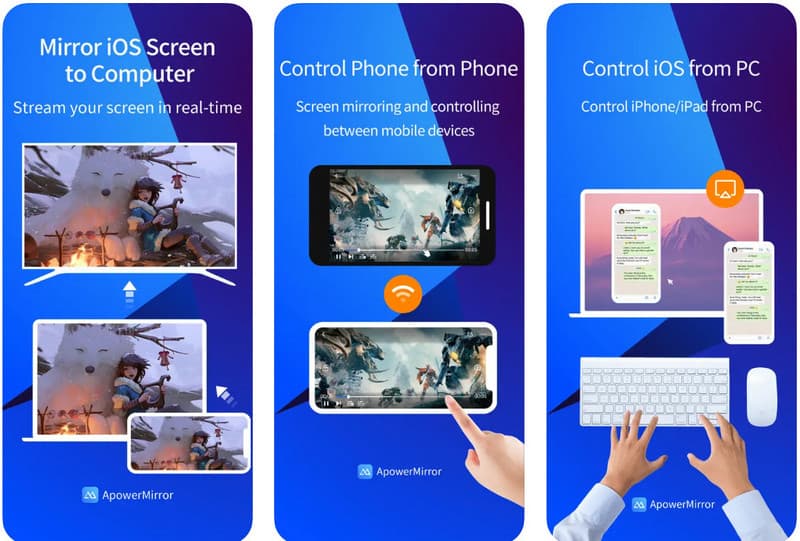
Ugyanaz, mint a Nézzük meg, ApowerMirror egy többplatformos alkalmazás, ami azt jelenti, hogy ingyenesen letöltheti az alkalmazást különböző eszközökre. Ha vezeték nélkül kell átküldenie prezentációját, oktatását, videóadatfolyamát vagy filmjét egy másik iPad-re, akkor ezt az alkalmazást is választhatja. Ugyanígy használhatja az eszközt arra is tükrözze a Mac-et a TV-hez könnyen, amikor csak szüksége van rá. Szerencsére az alkalmazás ingyenesen letölthető, és itt található az oktatóanyag a Mac tükrözésére iPadre.
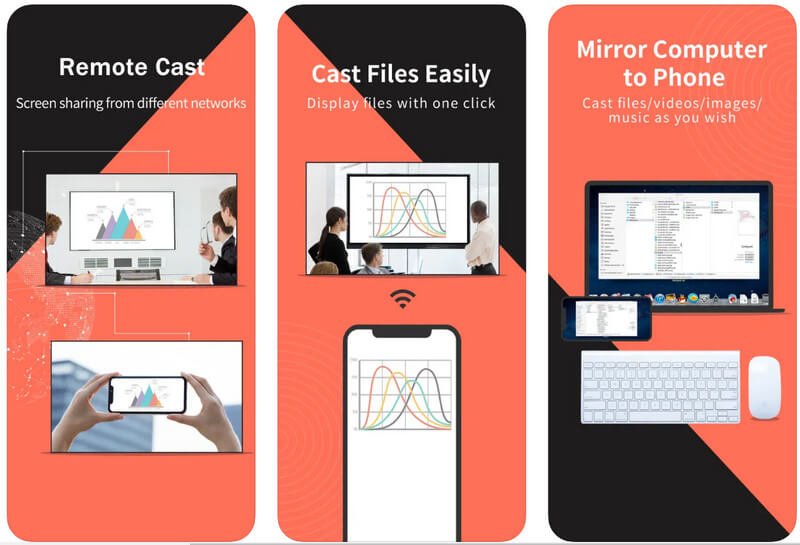
Ha Catalina vagy frissített iPadOS 13 vagy újabb verziót használ, akkor a Sidecar segítségével az iPadet másodlagos kijelzőként használhatja a macOS rendszerhez. Mivel ez egy másodlagos képernyő, könnyedén kiterjesztheti és kezelheti az összes munkáját, ha kiterjeszti az érintőképernyős eszközre. Azok számára, akik először találkoztak ezzel a funkcióval, az alábbi oktatóanyag kiváló segítség lesz. Kezdje el tükrözni a Mac-et iPadre úgy, hogy kiválasztja az igényeinek leginkább megfelelőt; vezeték nélkül vagy vezetékesen.
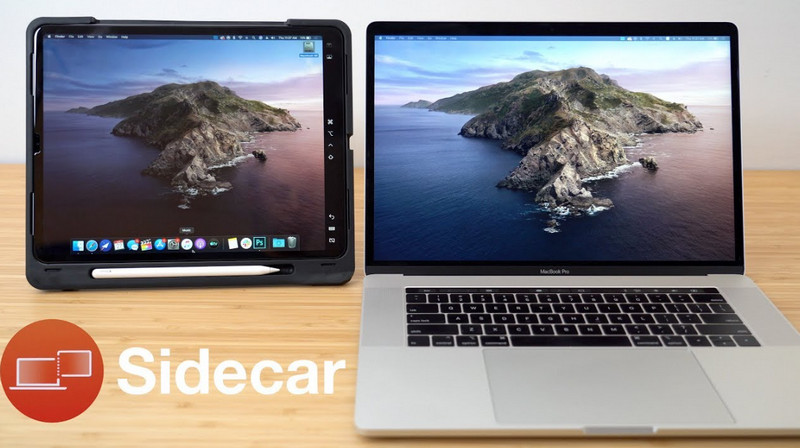
A Aiseesoft telefontükör, könnyedén megoszthatja az iPad képernyőműveletét a Mac számítógépével anélkül, hogy késéseket és gyenge minőségű kimenetet tapasztalna. Ha vezeték nélkül csatlakozik, akkor a tükrözés során mindent manipulálhat a Mac-en anélkül, hogy megérintené az iPad képernyőjét.
100% biztonságos. Nincsenek hirdetések.
iPadjét kábelen keresztül is csatlakoztathatja Mac számítógépéhez, ha utálja, hogy késleltetett válasz jelenjen meg a képernyőn. Bármit is csinál, a képernyő tükrözése Macre vagy bármilyen eszközre lehetséges és működőképes a ma letölthető legjobb alkalmazás segítségével. Kattintson a letöltés gombra, hogy az alkalmazás megjelenjen a Mac vagy Windows rendszeren.
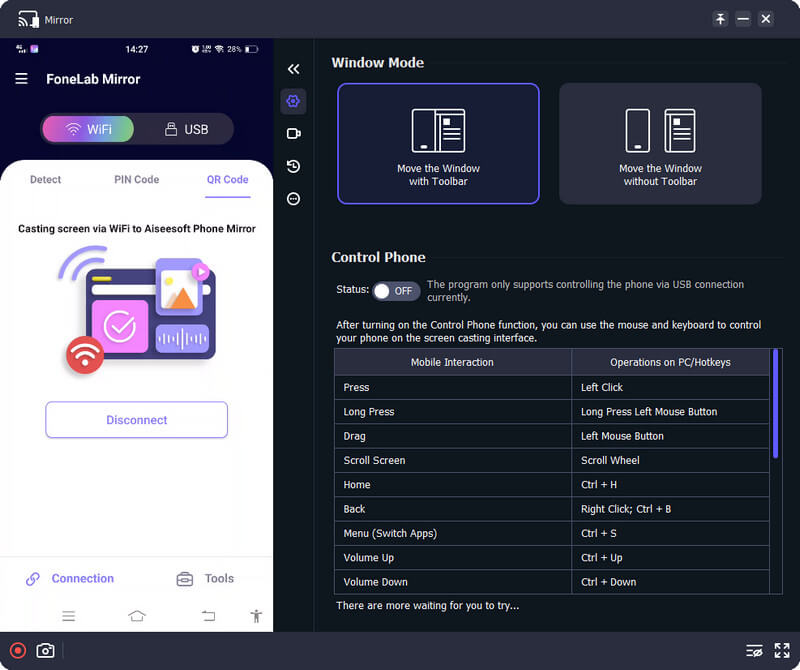
Tudod tükrözni a Mac-et iPhone-ra?
A hordozható hangzás, a Mac tükrözése az iPhone-ra lehetetlennek tűnik, de letölthet egy harmadik féltől származó alkalmazást, amellyel mindkét eszközt csatlakoztathatja, és mindent tükrözhet a Mac gépen az iPhone készülékre. De ha az ellenkezőjét akarod csinálni, akkor egy oktatóanyag hogyan tükrözheti az iPhone-t Macre a beépített QuickTime lejátszó segítségével, és az Airplay az, amire valaha is szüksége lesz.
Miért van némi késés, amikor a Mac tükröződik iPadre?
Ha szinkronizálás megszüntetését tapasztalja a Mac és az iPad között, helyezze közelebb az eszközöket a másikhoz. Ha ez nem működik, próbálja meg a cikkben szereplő vezetékes módszert használni, mert a vezeték nélküli kapcsolat problémás lehet.
Tükrözhetem az Android képernyőt a Roku TV-re?
Most, hogy használta a Sidecar funkciót, át kell vinnie az alkalmazást vagy az ablakot az iPaden a megosztani kívánt alkalmazás megnyitásához. A bal felső sarokban koppintson a zöld színre, és válassza az áthelyezés az iPad nevére lehetőséget. Ezt követően megjeleníti a Mac képernyőjét az iPaden, és most már dolgozhat rajta.
Következtetés
Általánosságban elmondható, hogy most könnyen megteheti tükrözze a Mac-et iPadre másodlagos képernyőként vagy csak tükörkijelzőként. De ha tükrözni szeretné az iPadet Macre, válassza ki az általunk itt hozzáadott legjobb alkalmazást, mivel az jól illeszkedik, és a legjobban működik versenytársaihoz képest. Ha további kérdései vannak, kérjük, említse meg azokat az alábbiakban, és ossza meg velünk, hogy hiteles megoldást nyújthassunk.

A Phone Mirror segítségével telefonja képernyőjét átküldheti számítógépére a jobb látás érdekében. Rögzítheti iPhone/Android képernyőjét, vagy tetszés szerint pillanatfelvételeket készíthet tükrözés közben.
100% biztonságos. Nincsenek hirdetések.